Cum se instalează o temă WordPress din Envato Elements
Publicat: 2022-03-20Doriți să instalați o nouă temă Envato pe site-ul dvs. WordPress? Nu sunteți sigur cum să începeți?
În acest articol, vă vom arăta cum să instalați o temă WordPress din Envato Elements.
Envato Elements este o resursă excelentă pentru a găsi teme WordPress de înaltă calitate. Cu peste 8.500 de teme disponibile, este una dintre cele mai mari colecții de teme WordPress din lume.
Și cel mai bine, puteți descărca câte teme doriți pentru o singură taxă lunară.
Odată ce găsiți o temă care vă place, instalarea acesteia pe site-ul dvs. WordPress este ușor. Pur și simplu urmați acești pași:
1. Descărcați fișierele teme din Envato Elements.
2. Conectați-vă la site-ul dvs. WordPress și accesați Aspect > Teme.
3. Faceți clic pe butonul Adăugare nou din partea de sus a paginii.
4. Faceți clic pe butonul Încărcați tema.
5. Selectați fișierul ZIP cu tema pe care l-ați descărcat din Envato Elements.
6. Faceți clic pe butonul Instalați acum.
7. Odată ce tema este instalată, faceți clic pe butonul Activare.
Site-ul dvs. WordPress va folosi acum noua temă.
Envato Elements este o modalitate excelentă de a găsi teme WordPress de înaltă calitate. Și cu instalarea ușoară cu un singur clic, este ușor să porniți și să rulați cu o temă nouă în cel mai scurt timp.
Vă vom arăta cum să instalați teme WordPress în acest articol. Site-ul sau blogul dvs. vor arăta și se vor simți diferit dacă utilizați o anumită temă. Temele moderne includ frecvent mai mult decât prezentarea vizuală și introducerea de funcționalități. Când instalați o temă WordPress, asigurați-vă că sunteți conștient de caracteristicile acesteia. Blocarea temelor este o problemă dacă o temă oferă multe funcționalități. Faptul că temele oferă acest tip de funcționalitate nu ar trebui să fie niciodată parte a temei. Acest ghid vă prezintă pașii implicați în crearea unei teme WordPress și instalarea acesteia, sau FTP.
Este doar o presupunere, deoarece probabil ați instalat deja WordPress pe computer sau pe gazda dvs. web. Pentru a realiza acest lucru, trebuie să înțelegeți termenii server, port, nume de utilizator și parolă. Dacă nu, poate fi de preferat să urmați metoda menționată mai sus. Transmit va servi ca client S/FTP pentru această demonstrație. După descărcarea temei Twenty Sixteen, se recomandă să extrageți arhiva. Toate fișierele cu teme WordPress vor fi într-un director numit „WPP-content/themes” atunci când efectuați această acțiune. Apoi puteți activa tema și puteți actualiza aspectul site-ului dvs.
Instalarea unei teme WordPress este la fel de simplă ca accesarea aplicației. Tipul de temă pe care îl alegeți trebuie să fie determinat de cerințele pe care le specificați. Dacă sunteți în căutarea unui set bun de teme, nu căutați mai departe decât Envato Market.
Instalarea temei WordPress Envato
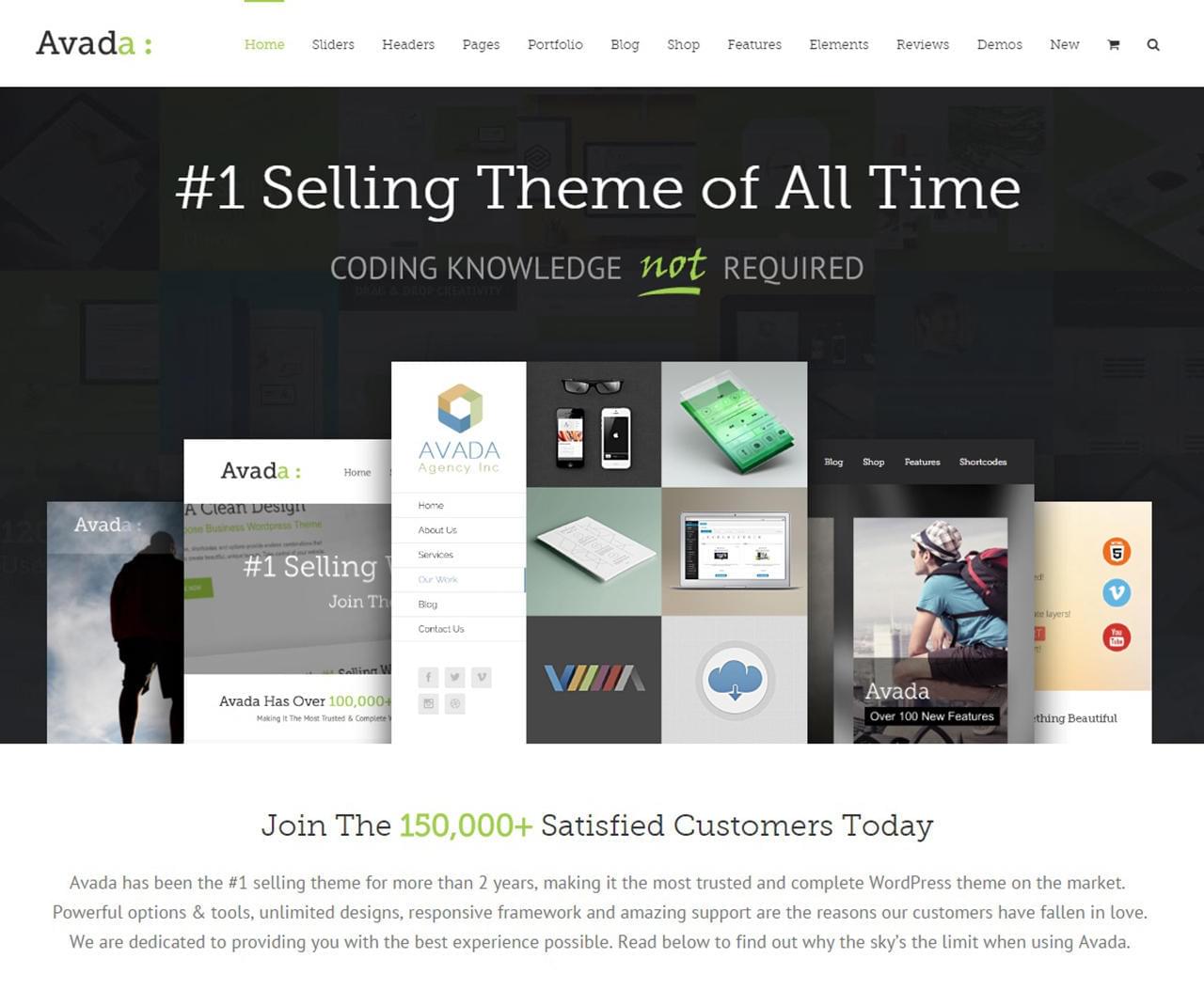 Credit: Envato
Credit: EnvatoInstalarea temei WordPress Envato este un proces simplu, ușor de urmat, care vă va ajuta să vă puneți în funcțiune site-ul WordPress în cel mai scurt timp. Am oferit instrucțiuni detaliate despre cum să instalați tema, precum și despre cum să depanați orice probleme pe care le puteți întâlni pe parcurs.
În acest tutorial, vă vom ghida prin procesul de instalare și activare a temelor WordPress. Puteți instala și actualiza toate temele dvs. premium ThemeForest folosind pluginul Envato Market, conectându-vă la contul dvs. ThemeForest. După ce ați făcut clic pe opțiunea de încărcare a temei, selectați fișierul zip pe care l-ați descărcat din ThemeForest și salvați-l. WordPress permite utilizarea temelor personalizate pentru bloguri. Funcția de căutare și descărcare încorporată în WordPress vă permite să descărcați și să instalați manual teme. În acest tutorial, vom analiza cum să instalați cu ușurință o temă WordPress. Piețele terțe, cum ar fi ThemeForest și ThemeIsle, vă permit, de asemenea, să vă creați propria temă.
ThemeForest și CodeCanyon se numără printre dezvoltatorii pluginului Envato Market, care poate instala teme și pluginuri WordPress. Puteți utiliza directorul temelor, metoda de încărcare sau transferul de fișiere pentru a instala o temă pe cont propriu. Pentru a instala Avada, trebuie mai întâi să descărcați fișierele necesare din contul ThemeForest de unde a fost achiziționat. Cum se instalează o temă WordPress O procedură pas cu pas pentru descărcarea, instalarea și înregistrarea ThemeForests. Envato (20) oferă instrucțiuni pas cu pas despre cum să creați și să actualizați automat temele WordPress. Acest articol explică cum să instalezi o temă envato în WordPress.com. Făcând clic pe Instalați teme WordPress (22), puteți instala temele WordPress pe Themeforest.
În secțiunea precedentă, vă voi arăta cum să instalați și să configurați themeforest envato WordPress. Instalați o temă WordPress folosind instrumentul de instalare a temei WordPress – Kinsta (32) în cPanelul dumneavoastră. Cum pot obține Avada? WordPress poate fi descărcat din Theme Fusion (37).
Cum se instalează tema WordPress achiziționată
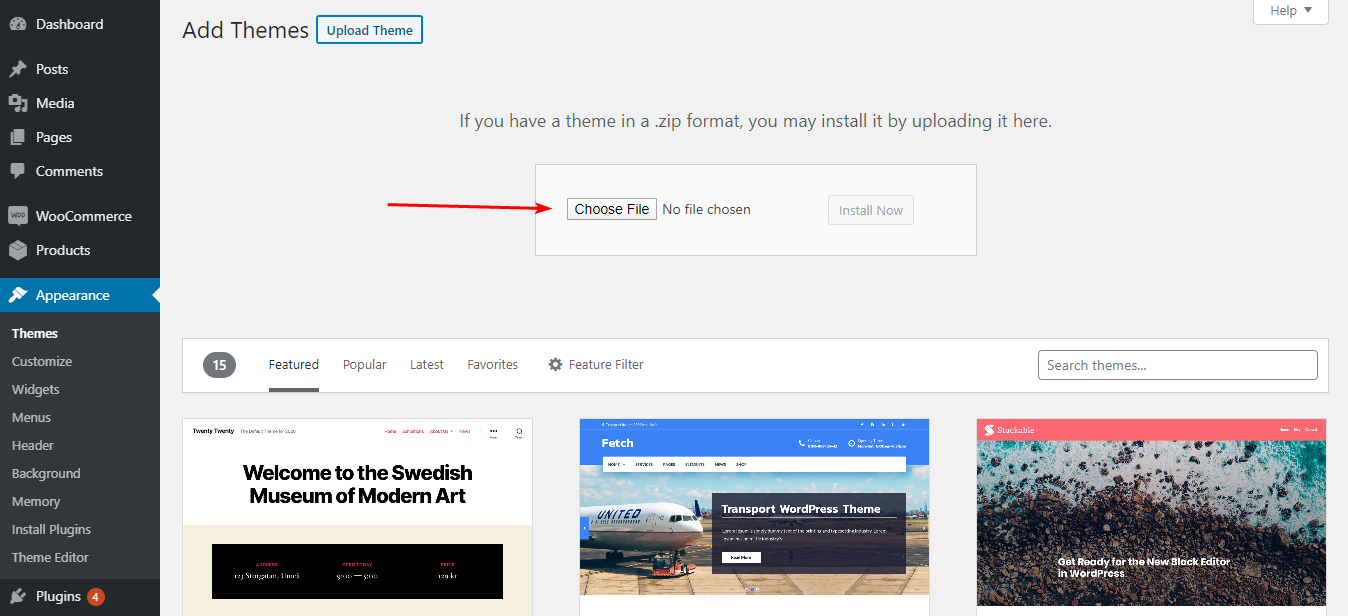 Credit: gretathemes.com
Credit: gretathemes.com Presupunând că ați descărcat deja tema:
1. În tabloul de bord WordPress, accesați Aspect > Teme
2. În partea de sus, faceți clic pe butonul Adăugare nou
3. Faceți clic pe butonul Încărcați tema care apare
4. Selectați fișierul ZIP pe care l-ați descărcat mai devreme
5. Faceţi clic pe butonul Instalare
Pentru instrucțiuni mai detaliate, consultați WordPress Codex: https://codex.wordpress.org/Installing_WordPress_Themes

Piața WordPress Bluehost este o experiență de cumpărături bazată pe web în care puteți naviga, cumpăra, instala și gestiona teme, pluginuri și suplimente WordPress direct din tabloul de bord Bluehost. Acest articol vă învață cum să dezactivați, să schimbați sau să ștergeți temele și pluginurile WordPress de pe un site fără a avea tabloul de bord. Cum dezactivați pluginurile și temele pe un site WordPress dezactivat? Site-ul web MoJo Marketplace simplifică instalarea de scripturi terță parte. Primul pas în acest proces este instalarea unei teme WordPress. O temă gratuită poate fi o alegere bună dacă vrei doar să blog. Dacă doriți un site mai funcțional și/sau mai elegant, cum ar fi un site de comerț electronic, luați în considerare o temă premium.
Cum se instalează tema Themeforest pe WordPress
Există câțiva pași simpli de urmat atunci când instalați o temă ThemeForest pe WordPress. Mai întâi, descărcați fișierul ZIP al temei de pe ThemeForest.net. Apoi, extrageți fișierul ZIP pe computer. Veți vedea acum un folder cu toate fișierele teme.
Apoi, conectați-vă la panoul de administrare WordPress și accesați Aspect > Teme. Faceți clic pe butonul „Adăugați nou”, apoi faceți clic pe butonul „Încărcați tema”. Selectați fișierul ZIP cu tema pe care l-ați extras mai devreme și faceți clic pe butonul „Instalare acum”. WordPress va încărca și instala acum tema.
Odată ce tema este instalată, o puteți activa făcând clic pe butonul „Activare”. Acum puteți începe să vă personalizați noua temă accesând Aspect > Personalizare.
Meniul Aspect din stânga vă va duce la o pagină unde puteți accesa Tema Themeforest din tabloul de bord WordPress. Vă puteți selecta tema făcând clic pe linkul Încărcați tema. Pentru a instala un fișier temă Themeforest, trebuie mai întâi să îl descărcați.
Tema WordPress
O temă WordPress este o colecție de fișiere care lucrează împreună pentru a produce o interfață grafică cu un design unificator subiacent pentru un weblog. Aceste fișiere se numesc fișiere șablon. O temă modifică modul în care este afișat site-ul, fără a modifica software-ul de bază. Utilizatorii pot schimba teme pentru a schimba aspectul unui site WordPress fără a modifica niciun conținut.
Un CMS (sistem de management al conținutului) este un tip de software care gestionează conținutul de pe Web. Potrivit W3Techs, WordPress este CMS-ul ales pentru 59% din toate site-urile CMS. În forma sa cea mai de bază, este o platformă foarte versatilă care poate fi folosită pentru a crea aproape orice tip de site web. Temele pentru WordPress sunt layout-uri pre-proiectate și pre-construite care pot fi aplicate site-ului dvs. web. Site-urile WordPress pot fi personalizate în orice mod doriți, fără a fi nevoie să fiți un dezvoltator web. ThemeForest este o platformă în care designerii de teme WordPress din întreaga lume pot crea teme WordPress.
Ce este o temă WordPress?
O temă WordPress este o colecție de fișiere (grafice, foi de stil și cod) care alcătuiesc blogul sau site-ul tău web. Temele pot schimba aspectul oricărui site, indiferent dacă este vorba de aspectul site-ului dvs. sau de culoarea linkurilor dvs.
De ce ar trebui să utilizați o temă WordPress
De ce am nevoie de WordPress ca CMS?
De fapt, este necesară o temă WordPress pentru a începe. Puteți să vă creați propria temă, totuși, dacă alegeți să faceți acest lucru; nu trebuie să utilizați designul oferit de temă.
Care este avantajul folosirii temelor?
Conținutul temei oferă utilizatorului un aspect pre-proiectat pentru site-ul său. Ca rezultat, veți putea să vă puneți site-ul în funcțiune mult mai repede, deoarece va fi necesar mai puțin efort pentru a-l configura. În plus, temele premium includ o varietate de caracteristici suplimentare, cum ar fi suport pentru meniuri și machete personalizate, care vor permite site-ului dvs. web să fie mai versatil și mai ușor de utilizat.
Ar trebui să folosesc o temă gratuită sau cu plată?
Deoarece fiecare opțiune are propriul set de avantaje și dezavantaje, nu aveți un răspuns corect sau greșit când vine vorba de teme WordPress. Temele premium sunt mai versatile și mai ușor de utilizat decât temele gratuite în ceea ce privește caracteristicile și suportul. Este important să luați în considerare avantajele și dezavantajele fiecărei opțiuni înainte de a lua o decizie, deoarece temele premium pot costa mai mult.
Cum văd toate temele mele WordPress?
Faceți dublu clic în directorul „WP-content” pentru a ajunge la el. Temele pot fi găsite în directorul etichetat „teme”. Șablonul pe care îl utilizați ar trebui să fie vizibil în directorul de teme. Această temă a fost găsită anterior în secțiunea Aspect WordPress.
Este WordPress cel mai bun sistem de gestionare a conținutului?
Sistemul de management al conținutului WordPress este unul dintre cele mai populare sisteme de management al conținutului (CMS) din lume. WordPress este o platformă simplă pentru gestionarea site-urilor web ușor de utilizat și ușor de utilizat. Drept urmare, singura modalitate de a afla dacă un site web folosește WordPress este să tastați cuvântul WP-Admin la sfârșitul domeniului. Dacă acesta este cazul, site-ul web va folosi aproape sigur WordPress ca sistem de management al conținutului.
